Handleiding Bijlage Fondsbeleggen
|
|
|
- Paula Wouters
- 8 jaren geleden
- Aantal bezoeken:
Transcriptie
1 Handleiding Bijlage Fondsbeleggen
2 Handleiding Bijlage Fondsbeleggen 2 Inhoudsopgave 1 Direct aan de slag met BinckBank Fondsbeleggen Inleiding 3 2 Het tabblad: Fondsbeleggen De homepage Orders Ons aanbod Kernselectie Overzicht van fondsenaanbieders Zoekfunctie 9 3 Orders in niet-beursgenoteerde beleggingsfondsen Algemeen Orderuitvoering Geldig tot annulatie Orders in vreemde valuta Historische netto inventariswaarde bij effectentransfer wijzigen Orderuitvoeringsbeleid 10
3 1 Direct aan de slag met BinckBank Fondsbeleggen 1.1 Inleiding In deze handleiding vindt u een praktische uitleg over fondsbeleggen bij BinckBank en de functionaliteiten onder het tabblad Fondsbeleggen. Figuur 1 - Scherm Tabblad Fondsbeleggen Dit document beschrijft uitsluitend de functionaliteiten die niet voorkomen in het luik Beursbeleggen of die een andere werking en/of inhoud hebben, zoals de Homepage en Ons Aanbod. Voor informatie over toepassingen die in de beide tabbladen op dezelfde manier functioneren (bijv. het Portefeuilleoverzicht en het menu Instellingen ) verwijzen wij u naar de algemene Handleiding. 3 Handleiding Bijlage Fondsbeleggen
4 4 2 Het tabblad: Fondsbeleggen 2.1 De homepage De Fondsbeleggen homepage biedt u in één oogopslag de belangrijkste informatie over nietbeursgenoteerde fondsen: 1. Eerst en vooral is er de menubalk, die in elk scherm terugkomt en waarmee u naar de verschillende schermen kan navigeren. 2. Mededelingen : in deze rubriek zal u allerhande mededelingen aantreffen met betrekking tot acties of de dienstverlening van BinckBank inzake beleggingsfondsen. 3. Hoe beleg ik in fondsen? : in deze rubriek vindt u algemene informatie over beleggingsfondsen, hun kosten en hoe een fonds te verhandelen met BinckBank. 4. Koop het fonds dat u zoekt : deze rubriek legt directe links binnen de website naar het orderscherm of de Kernselectie. 5. Opinie en visie : deze rubriek voorziet in informatie van derden omtrent fondsen en beleggingsthema s. Doorheen de tijd zal deze Homepage evolueren en kan de inhoud wijzigen. Handleiding Bijlage Fondsbeleggen Figuur 2 - Scherm Homepage U kunt eenvoudig navigeren tussen de verschillende toepassingen via de menubalk die in alle schermen beschikbaar blijft. Verder heeft u ook op ieder scherm de zoekfunctie ter beschikking waarmee u snel informatie over een beleggingsfonds kunt opzoeken. Voor zoekopdrachten inzake andere beleggingsproducten dient u de tab Beursbeleggen te activeren. Verder zijn sommige schermen ook rechtstreeks toegankelijk via Ga direct naar, dat u terugvindt bovenaan rechts van elk scherm. 2.2 Orders Via het menu Orders kunt u eenvoudig uw orders opgeven in beleggingsfondsen. U kunt hier ook overschrijvingen inbrengen of de koers van getransfereerde posities aanpassen. Voor alle andere ordersoorten verwijzen wij u naar de tab Beursbeleggen (zie ook hoofdstuk 4 in de algemene Handleiding ) Orders in beleggingsfondsen Bij een beleggingsfondsenorder verschijnt een invulscherm waarin u de orderdetails kunt opgeven. Figuur 3 - Scherm Beleggingsfondsenorder
5 Eerst dient u het effect te selecteren waarin u wilt handelen. Dit kan op verschillende manieren: 1. Kent u de effectcode, dan kunt u ze meteen invullen in het veld Effectencode, waarna u vervolgens op Selecteer moet klikken. 2. Betreft het een beleggingsfonds dat behoort tot de Kernselectie (zie verder 2.3.1), dan kunt u de naam ook onmiddellijk in het veld Effect aanduiden via de dropdown. 3. Anders klikt u op Zoeken en selecteert u vervolgens rechts in het scherm Kernselectie of Nietbeursgenoteerde beleggingsfondsen (de categorie Niet beursgenoteerde beleggingsfondsen omvat ook de Kernselectie). Van zodra u op een effectnaam klikt, worden de effectgegevens in het invulscherm opgevuld. Indien u een beleggingsfonds selecteert dat niet in de Kernselectie aanwezig is, dan krijgt u een waarschuwing over eventuele instapkosten. Figuur 4 - Scherm Beleggingsfondsenorder Vervolgens kiest u de gewenste opdracht: instaporder of uitstaporder. Daarna vult u het aantal in, dat steeds een geheel getal moet zijn (geen decimalen). Voor de niet-beursgenoteerde beleggingsfondsen, kunt u enkel een marktorder opgeven dat geldig blijft tot annulatie. Voor deze fondsen wordt maximaal één netto inventariswaarde (NIW) per dag berekend, op basis van de intrinsieke waarde. Sommige fondsen kennen slechts één of enkele NIWs per maand. Dergelijke orders krijgen uitvoering van zodra de NIW bekend is. Voor fondsen met een dagelijkse NIW bepaling is dit één of twee werkdagen na de plaatsing van het order, voor fondsen met periodieke NIW bepaling is dit uiterlijk enkele werkdagen na bekendmaking van de NIW. 5 Handleiding Bijlage Fondsbeleggen Figuur 5 - Scherm Order valideren
6 6 Na het invullen van het orderscherm klikt u op Valideer dit order. Het order wordt vervolgens nog éénmaal aan u getoond in het scherm Orderbevestiging. Wilt u het order nog wijzigen, klik dan op Order aanpassen. Gaat u akkoord met het order, dan vinkt u aan dat u akkoord gaat met de vermelde bepalingen. Geef vervolgens onderaan uw pincode in en klik op Order versturen. De vermelde bepalingen hebben onder andere betrekking op het raadplegen van prospectussen. Let op! Wij adviseren u de gegevens in de Orderbevestiging steeds goed te controleren voordat u het order daadwerkelijk verstuurt. Figuur 6 - Scherm Orderbevestiging 2.3 Ons aanbod Handleiding Bijlage Fondsbeleggen Kernselectie De rubriek Ons aanbod > Kernselectie biedt u een overzicht van de beleggingsfondsen beschikbaar in de Kernselectie van BinckBank. De Kernselectie is een selectie van onafhankelijke fondsen die op basis van objectieve criteria zijn geselecteerd. Figuur 7 - Scherm De Kernselectie
7 In het overzicht van de fondsen in de Kernselectie vindt u vier tabbladen namelijk Algemeen, Rendement, Rating & risico en Kosten. Deze tabbladen geven uitgebreide informatie: Op het tabblad ALGEMEEN vindt u de naam van het beleggingsfonds, de beheerder, de ISINcode, de munt, de laatst en voorlaatst gekende netto inventariswaarde en datum, de Tijd Kronen rating en de investeringscategorie waartoe het beleggingsfonds behoort. Het tabblad RENDEMENT toont u onder andere de gemiddelde jaarlijkse rendementen op 1 jaar, 3 jaar, 5 jaar, 10 jaar en sinds oprichting. Deze rendementen worden op jaarbasis uitgedrukt en zijn gebaseerd op historische gegevens. Op het tabblad RATING & RISICO ziet u onder meer de BEAMA risicoklasse, de volatiliteit en de Sharpe ratio op 1 jaar, 3 jaar en 5 jaar van ieder beleggingsfonds. Op het tabblad KOSTEN vindt u onder meer de procentuele jaarlijkse beheerskosten en het totale kosten-percentage (TKP) per beleggingsfonds. De begrippen aangeduid met een vraagteken tussen haakjes (?) worden uitgelegd door middel van een korte definitie. Deze definitie verschijnt wanneer u met de muis over het omschreven begrip gaat. De verschillende kolommen binnen ieder tabblad kunnen alfabetisch gesorteerd worden of, indien het cijfergegevens betreft zoals rendementsgegevens, gerangschikt worden op grootte. Door met de muis over het groene BinckBank-roer voor de naam van het effect te gaan, kunt u bepaalde acties ondernemen zoals het plaatsen van een in- of uitstaporder, meer informatie oproepen, toevoegen aan favorieten, toevoegen aan schaduwportefeuille of de transactiegeschiedenis bekijken. U kunt verder zoeken binnen de Kernselectie met de handige zoeker links boven, uitgebeeld door het vergrootglas. U kunt de zoeker uitklappen door te klikken op het vergrootglas en verder zoeken op basis van verschillende criteria. De beschikbare criteria zijn beheerder, categorie en Kronen rating of combinaties van deze criteria. U kunt de zoekresultaten sorteren op gemiddeld rendement op 1 jaar, 3 jaar, 5 jaar of 10 jaar (rendementen op jaarbasis). U lanceert de zoekactie op basis van de gekozen criteria door op de knop Zoeken 1 te klikken. Zodra een zoekopdracht is gelanceerd, verschijnen de gekozen criteria rechts van het vergrootglas. 7 Handleiding Bijlage Fondsbeleggen Figuur 8 - Scherm De zoeker in de Kernselectie Indien u een overzicht van de BinckBank Kernselectie wil, kunt u op de knop Toon de volledige Kernselectie in de uitgeklapte zoeker klikken.
8 8 De detailpagina s Indien u dubbelklikt op een individueel beleggingsfonds verschijnen de details van het respectievelijke fonds. Daarin zijn 5 tabbladen terug te vinden, namelijk Algemeen, Rendementen, Samenstelling, Rating en risico en Overige Info. Deze detailpagina s geven uitgebreide informatie per beleggingsfonds. U kunt navigeren tussen de verschillende detailpagina s door op de iconen te klikken of door te navigeren met de grijze pijlen aan de rechterkant van het scherm. U kunt ook terug gaan naar de resultatenlijst. Iedere detailpagina toont bovendien aan de rechterkant of een beleggingsfonds tot de Kernselectie behoort, evenals het BinckBank-roer om automatisch bepaalde acties te ondernemen en een koop- en verkoopknop. Op de tabbladen vindt u volgende zaken: Algemeen : hier vindt u drie onderwerpen in terug, namelijk Fondsinformatie, Doelstelling en Grafiek. In Fondsinformatie vindt u algemene informatie over het beleggingsfonds, zoals de investeringscategorie, de benchmark, het totaal van de activa, de ISIN-code en nog veel andere algemene informatie over het fonds. Rechts op het scherm kunt u documentatie bekijken/downloaden zoals het (verkort) prospectus, de Belgische bijlage en het jaarverslag of halfjaarverslag. Handleiding Bijlage Fondsbeleggen Figuur 9 - Scherm Detailpagina van een beleggingsfonds Onder Doelstelling vindt u een beknopte samenvatting van de beleggingsdoelstelling van het fonds. In het derde onderwerp, Grafiek, vindt u ook een grafiek die de evolutie van de netto inventaris waarde grafisch weergeeft. De standaard weergave van de grafiek is 10 jaar. U kunt de grafiek ook bekijken op 1 jaar, 3 jaar of 5 jaar. Rendementen : deze tab verschaft meer inzicht in de rendementen. De drie onderwerpen die worden aangesneden zijn: Gemiddeld rendement op jaarbasis waarin de gemiddelde jaarrendementen worden weergegeven over 1 jaar, 3 jaar, 5 jaar, 10 jaar en sinds oprichting. De rendementen worden uitgedrukt in euro en de originele munt. Rendement per boekjaar waarin de rendementen per jaar worden weergegeven, zowel in euro als in de oorspronkelijke munt. Korte termijn rendement waarin de rendementen worden weergegeven sedert het jaarbegin, over de laatste maand, over de laatste 3 maanden en over de laatste 6 maanden. Samenstelling : deze tab geeft de mogelijkheid om te ontdekken hoe het fonds is samengesteld. Links van de taartgrafiek kunt u aangeven of u de geografische verdeling, de sectorverdeling of de participaties wil zien. Bovendien kunt u een datum kiezen voor dewelke u de betreffende verdeling wil zien. Rating & risico : hier vindt u twee grote segmenten in terug, zijnde: Rating waarin de Tijd Kronen rating wordt weergegeven alsook de plaats of ranking binnen de categorie volgens die rating. BEAMA risicoklasse waarin de BEAMA risicoclassificatie voor het betreffende fonds wordt weergegeven. BEAMA staat voor Belgian Asset Managers Association.
9 Overige info : de laatste tab geeft overige informatie zoals de beurstaks die van toepassing is, de instapkosten, het minimale instapbedrag, de oprichtingsdatum, de NIW bij oprichting en de data van de algemene vergadering en het prospectus Overzicht van fondsenaanbieders In het overzicht van de fondsenaanbieders vindt u de lijst terug van de fondsenaanbieders wiens fondsen u kunt kopen via BinckBank Zoekfunctie Wanneer u in het luik Fondsbeleggen een niet-beursgenoteerd fonds zoekt, zowel in de Kernselectie als in het volledige aanbod, dan kunt u steeds beroep doen op de zoekfunctie die u op elk scherm rechtsboven ziet staan. Figuur 10 - Scherm Zoekfunctie Om een beleggingsfonds op te zoeken vult u (een deel van ) de naam of de effectcode in het veld Zoek beleggingsfondsen in. U kunt, naast de naam, tevens de ISIN-code gebruiken of de BinckBank-effectcode. Naarmate u de naam of de effectcode invult, verschijnen de zoekresultaten onder de zoekfunctie. Deze worden verfijnd naarmate u meer gegevens intikt. Vervolgens klikt u op een zoekresultaat uit de lijst. U kunt ook rechtstreeks op Zoeken klikken. De zoekresultaten worden dan op uw scherm getoond en alfabetisch gerangschikt. Figuur 11 - Scherm De zoekresultaten 9 Handleiding Bijlage Fondsbeleggen Hierna kunt u het door u gezochte effect selecteren door op de naam van het effect te klikken en heeft u alle informatie voorhanden. U kunt ook rechtstreeks doorlinken naar een orderscherm of naar specifieke informatie, of het effect toevoegen aan uw favorieten of schaduwportefeuille. Dit doet u ofwel door met de muis over het groene BinckBank-roer te gaan en vervolgens uw keuze aan te klikken, ofwel via de verschillende symbolen in de rechterkolom.
10 3 Orders in niet-beursgenoteerde beleggingsfondsen 3.1 Algemeen De dienstverlening Fondsbeleggen is specifiek gericht op niet-beursgenoteerde beleggingsfondsen. Orders in niet-beursgenoteerde beleggingsfondsen worden door BinckBank rechtstreeks bij de uitgevende instellingen verhandeld. Voor dit type effecten komt maximaal éénmaal per dag een notering tot stand op basis van de netto inventariswaarde of NIW. Deze waarde wordt soms ook de intrinsieke waarde genoemd. Sommige beleggingsfondsen hebben een wekelijkse, tweewekelijkse of minder frequente berekening van de netto inventariswaarde. Doorgaans worden orders uitgevoerd aan de netto inventariswaarde die de volgende dag wordt berekend. Sommige beleggingsfondsen hebben echter een afwijkende regeling. Ook de valutering en afwikkelingsperiode verschilt van fonds tot fonds. 3.2 Orderuitvoering Orders moeten (dagelijks) voor een bepaald uur geregistreerd worden om aan de eerstkomende geldige netto inventariswaarde te kunnen worden uitgevoerd. Dit afsluitingsuur verschilt van fonds tot fonds en kan desgewenst worden opgevraagd bij de Klantenservice. Orders die na het afsluitingsuur worden geregistreerd, zullen worden uitgevoerd aan de netto inventariswaarde die geldig is voor de eerstvolgende handelsdag. Per handelsdag wordt maximaal één netto inventariswaarde berekend. Specifieke ordertypes zijn niet mogelijk. 3.3 Geldig tot annulatie Orders blijven geldig tot annulatie. Indien u een order wilt annuleren, stuurt u een verzoek tot annulatie. Het versturen van een verzoek tot annulatie betekent niet dat uw order meteen is geannuleerd. Uw order is enkel definitief geannuleerd als u het bericht Annulatie bevestigd heeft ontvangen. Indien het verzoek tot annulatie te laat is ontvangen, zal u daarvan op de hoogte worden gesteld via Handleiding Bijlage Fondsbeleggen 3.4 Orders in vreemde valuta Wanneer voor u een order is uitgevoerd in een effect dat genoteerd is in US-dollar, wordt dit afgerekend in US-dollar indien u bij de opening van uw rekening bij BinckBank hiervoor heeft gekozen. Heeft u bij de opening van uw rekening aangegeven dat u geen US-dollarrekening wenst, dan wordt het order in euro afgerekend. Meer uitleg over het aanhouden van een US-dollarrekening bij BinckBank vindt u in de algemene Handleiding onder hoofdstuk 6.3 De US-dollarrekening. Orders in effecten die genoteerd zijn in een andere vreemde munt dan US-dollar worden steeds afgerekend in euro. De wisselkoers voor omrekening tussen vreemde valuta en euro wordt bepaald op de dag van afrekening van uw order. De omwisseling van of naar euro vindt plaats realtime, meteen na de uitvoering van het order. De wisselkoers die hierbij wordt toegepast is gelijk aan de spotkoers op het moment van omwisseling, verhoogd of verlaagd met een marge. 3.5 Historische netto inventariswaarde bij effectentransfer wijzigen Wanneer u effecten transfereert naar BinckBank, boekt BinckBank deze standaard in uw portefeuille aan de actuele netto inventariswaarde. U kunt desgewenst deze waarde wijzigen in een waarde naar uw keuze, bijv. de oorspronkelijke aankoopprijs van uw positie. Deze aanpassing is mogelijk via de website in het menu Orders > Deponering. Hierin krijgt u een overzicht van de verschillende deponeringen. U klikt vervolgens op de koers van het effect dat u wilt aanpassen, u vult de nieuwe gewenste koers in en u klikt vervolgens op Aanpassen. Het aanpassen van de historische koers na deponering is mogelijk via de website tot anderhalve maand na deponering. Daarna kunt u de aanpassing telefonisch of via doorgeven aan de Klantenservice. 3.6 Orderuitvoeringsbeleid Elke bank dient haar klanten te informeren over de manier waarop zij omgaat met best execution. Best execution houdt in dat alle redelijke maatregelen worden genomen om bij het uitvoeren van orders het best mogelijke resultaat te behalen. BinckBank informeert u hierover in haar Orderuitvoeringsbeleid. Hierin is op gedetailleerde wijze omschreven hoe BinckBank uw orders uitvoert. U vindt het Orderuitvoeringsbeleid op de website onder Over BinckBank > Voorwaarden.
11 11 Handleiding Bijlage Fondsbeleggen
12 Bijkantoor België BTW BE RPR Antwerpen ING Bank Maatschappelijke zetel BinckBank N.V. Barbara Strozzilaan HN Amsterdam Nederland BinckBank is een handelsnaam van BinckBank N.V. BinckBank De Keyserlei Antwerpen t f e klantenservice@binck.be i BB/FB/HABIJ-NL/0112
Fundamental Analyser (Bron: Reuters)
 (Bron: Reuters) Deze informatie is afkomstig van derden in de zin van artikel 24.8 en 24.9 van de Algemene Voorwaarden van BinckBank en is dus niet afkomstig van BinckBank. Deze informatie is indicatief
(Bron: Reuters) Deze informatie is afkomstig van derden in de zin van artikel 24.8 en 24.9 van de Algemene Voorwaarden van BinckBank en is dus niet afkomstig van BinckBank. Deze informatie is indicatief
Handleiding Internet Beleggen
 Particulier Beleggen Handleiding Internet Beleggen 1 Inleiding In deze handleiding vindt u alle informatie over Doelbeleggen en de werking van het online beleggingsplatform op (Zakelijk) Internet Bankieren.
Particulier Beleggen Handleiding Internet Beleggen 1 Inleiding In deze handleiding vindt u alle informatie over Doelbeleggen en de werking van het online beleggingsplatform op (Zakelijk) Internet Bankieren.
Handleiding Today s Comfort
 Handleiding Today s Comfort Inhoudsopgave 1. Startscherm pg. 2 2. Koersenscherm pg. 3 3. Orderscherm 3.1. Productscherm binnen orderscherm 3.2. Een order inleggen pg. 4 pg. 5 pg. 6 4. Portefeuille 4.1.
Handleiding Today s Comfort Inhoudsopgave 1. Startscherm pg. 2 2. Koersenscherm pg. 3 3. Orderscherm 3.1. Productscherm binnen orderscherm 3.2. Een order inleggen pg. 4 pg. 5 pg. 6 4. Portefeuille 4.1.
Handleiding Today s Comfort
 Handleiding Today s Comfort Inhoudsopgave 1. Inloggen... 2 2. Startscherm... 3 3. Koersen... 4 4. Portefeuille... 5 4.1. Portefeuille...5 4.2. Overzicht...6 5. Zoeken... 8 5.1. Productdetailpagina...9
Handleiding Today s Comfort Inhoudsopgave 1. Inloggen... 2 2. Startscherm... 3 3. Koersen... 4 4. Portefeuille... 5 4.1. Portefeuille...5 4.2. Overzicht...6 5. Zoeken... 8 5.1. Productdetailpagina...9
Gebruikershandleiding Intrum Web 2.0
 Inhoud 1 INLEIDING... 3 1.1 Home/startpagina... 3 2 Startpagina... 4 2.1 Statistieken... 5 2.2 Dossiers... 7 2.3 Berichten... 9 2.4 Uw collega's... 11 3 Zoeken naar dossiers... 12 3.1 Zoeken... 12 3.2
Inhoud 1 INLEIDING... 3 1.1 Home/startpagina... 3 2 Startpagina... 4 2.1 Statistieken... 5 2.2 Dossiers... 7 2.3 Berichten... 9 2.4 Uw collega's... 11 3 Zoeken naar dossiers... 12 3.1 Zoeken... 12 3.2
Handleiding. CROW Kennisbank. Contentmanagement
 Handleiding CROW Kennisbank Contentmanagement Inhoudsopgave Inleiding... 2 Hoofdstuk 1 - Navigeren door de inhoudsopgaven... 3 1.1 Indeling inhoudsopgave wijzigen... 3 1.2 Selecteren van titels in de navigatie...
Handleiding CROW Kennisbank Contentmanagement Inhoudsopgave Inleiding... 2 Hoofdstuk 1 - Navigeren door de inhoudsopgaven... 3 1.1 Indeling inhoudsopgave wijzigen... 3 1.2 Selecteren van titels in de navigatie...
DB2P voor vennootschappen: gebruikershandleiding versie 1.2 (01/07/2014)
 DB2P voor vennootschappen: gebruikershandleiding versie 1.2 (01/07/2014) Inhoud 1. Inleiding... 2 2. Toegang tot de toepassing... 3 3. Navigeren doorheen de toepassing... 5 3.1. Interne pensioentoezegging...
DB2P voor vennootschappen: gebruikershandleiding versie 1.2 (01/07/2014) Inhoud 1. Inleiding... 2 2. Toegang tot de toepassing... 3 3. Navigeren doorheen de toepassing... 5 3.1. Interne pensioentoezegging...
Deze verkorte handleiding beschrijft in het kort wat u moet doen om zo snel mogelijk te kunnen beleggen met Alex Bottom-Line.
 verkorte handleiding INLEIDING Welkom bij Alex Bottom-Line! Deze verkorte handleiding beschrijft in het kort wat u moet doen om zo snel mogelijk te kunnen beleggen met Alex Bottom-Line. Meer uitgebreide
verkorte handleiding INLEIDING Welkom bij Alex Bottom-Line! Deze verkorte handleiding beschrijft in het kort wat u moet doen om zo snel mogelijk te kunnen beleggen met Alex Bottom-Line. Meer uitgebreide
Sdu Jurisprudentie Handleiding
 Sdu Jurisprudentie Handleiding Inloggen Om in te loggen, klikt u op de knop Log in in de rechterbovenhoek van het scherm. Vul vervolgens uw gebruikersnaam in en klik op Log in. Er wordt nu gevraagd om
Sdu Jurisprudentie Handleiding Inloggen Om in te loggen, klikt u op de knop Log in in de rechterbovenhoek van het scherm. Vul vervolgens uw gebruikersnaam in en klik op Log in. Er wordt nu gevraagd om
Handleiding Internet Beleggen
 Handleiding Internet Beleggen Versie 19 februari 2019 Inhoud 1 Inleiding 3 2 Instellingen en jaaroverzichten 3 3 Beleggen bij RegioBank 3 3.1. Doelbeleggen 3 3.2. Doelplanner in Internet Bankieren 3 4
Handleiding Internet Beleggen Versie 19 februari 2019 Inhoud 1 Inleiding 3 2 Instellingen en jaaroverzichten 3 3 Beleggen bij RegioBank 3 3.1. Doelbeleggen 3 3.2. Doelplanner in Internet Bankieren 3 4
FONDS VOOR ARBEIDSONGEVALLEN CORFLAT II. Handleiding
 FONDS VOOR ARBEIDSONGEVALLEN CORFLAT II Handleiding Inhoud 1 INLEIDING 2 2 TOEGANG TOT DE TOEPASSING 2 3 MENU 3 4 LIJST VAN UITGAANDE STROMEN 4 4.1 BETEKENIS VAN DE KOLOMMEN 4 4.2 MOGELIJKE ACTIES OP DE
FONDS VOOR ARBEIDSONGEVALLEN CORFLAT II Handleiding Inhoud 1 INLEIDING 2 2 TOEGANG TOT DE TOEPASSING 2 3 MENU 3 4 LIJST VAN UITGAANDE STROMEN 4 4.1 BETEKENIS VAN DE KOLOMMEN 4 4.2 MOGELIJKE ACTIES OP DE
Deutsche Bank Global Transaction Banking. Internet Bankieren. Rekeninginformatie. www.deutschebank.nl
 Deutsche Bank Global Transaction Banking Internet Bankieren Rekeninginformatie www.deutschebank.nl Internet Bankieren Rekeninginformatie 2 Rekeninginformatie U controleert uw Rekeninginformatie via het
Deutsche Bank Global Transaction Banking Internet Bankieren Rekeninginformatie www.deutschebank.nl Internet Bankieren Rekeninginformatie 2 Rekeninginformatie U controleert uw Rekeninginformatie via het
Handleiding E-bankieren
 Handleiding E-bankieren Inhoud 1 Starten met E-bankieren 3 1.1 Inloggen en uitloggen 3 1.2 Wachtwoord wijzigen 3 1.3 Inloggegevens vergeten 3 1.4 Goed om te weten voordat u begint 3 2 Sparen 4 2.1 Naar
Handleiding E-bankieren Inhoud 1 Starten met E-bankieren 3 1.1 Inloggen en uitloggen 3 1.2 Wachtwoord wijzigen 3 1.3 Inloggegevens vergeten 3 1.4 Goed om te weten voordat u begint 3 2 Sparen 4 2.1 Naar
Nu kunnen we beginnen met het opzoeken van producten. Hier zijn 5 mogelijkheden voor voorzien.
 Aanmelden Ga naar onze website www.vanoirschot.be Klik op Inloggen. Geef uw klantnummer, gebruikersnaam en wachtwoord in. Deze gegevens zijn door ons aan u per mail verstrekt. Vergeet niet de vakjes profiel
Aanmelden Ga naar onze website www.vanoirschot.be Klik op Inloggen. Geef uw klantnummer, gebruikersnaam en wachtwoord in. Deze gegevens zijn door ons aan u per mail verstrekt. Vergeet niet de vakjes profiel
H A N D L E I D I N G L E D E N N E T. 2 7 j u n i 2 0 0 6 V e r s i e 1. 4
 H A N D L E I D I N G L E D E N N E T 2 7 j u n i 2 0 0 6 V e r s i e 1. 4 1 Handleiding Ledensite VNO-NCW Midden Inloggen... 3 Ledenlijst... 3 Bijeenkomsten... 3 Digitaal aanmelden... 4 Aanmelding...
H A N D L E I D I N G L E D E N N E T 2 7 j u n i 2 0 0 6 V e r s i e 1. 4 1 Handleiding Ledensite VNO-NCW Midden Inloggen... 3 Ledenlijst... 3 Bijeenkomsten... 3 Digitaal aanmelden... 4 Aanmelding...
Inhoudsopgave. 1 Inleiding 3 1.1 Trader openen 3. 2 Schermindeling 4 2.1 Standaardschermen 4 2.2 Koersenlijsten 5 2.
 2 Inhoudsopgave 1 Inleiding 3 1.1 Trader openen 3 2 Schermindeling 4 2.1 Standaardschermen 4 2.2 Koersenlijsten 5 2.3 Optiescherm 6 3 Orderopgave 7 3.1 Snelle orderopgave 7 4 Informatie en grafieken 9
2 Inhoudsopgave 1 Inleiding 3 1.1 Trader openen 3 2 Schermindeling 4 2.1 Standaardschermen 4 2.2 Koersenlijsten 5 2.3 Optiescherm 6 3 Orderopgave 7 3.1 Snelle orderopgave 7 4 Informatie en grafieken 9
BOEKENBANK VERSIE 3.7
 BOEKENBANK VERSIE 3.7 WELKE VOORDELEN VOOR BIBLIOTHEKEN EN INSTELLINGEN? EEN HANDLEIDING. Vanaf 30 juni 2008 is de nieuwe versie van Boekenbank in gebruik. Sinds 2002 kunnen bibliotheken en instellingen
BOEKENBANK VERSIE 3.7 WELKE VOORDELEN VOOR BIBLIOTHEKEN EN INSTELLINGEN? EEN HANDLEIDING. Vanaf 30 juni 2008 is de nieuwe versie van Boekenbank in gebruik. Sinds 2002 kunnen bibliotheken en instellingen
Handleiding ledenadministratie NVVH afdelingen
 Handleiding ledenadministratie NVVH afdelingen Inleiding U kunt via internet de gegevens van de leden van uw afdeling bijhouden. Hieronder staan de mogelijkheden beschreven. Inloggen Om te kunnen werken
Handleiding ledenadministratie NVVH afdelingen Inleiding U kunt via internet de gegevens van de leden van uw afdeling bijhouden. Hieronder staan de mogelijkheden beschreven. Inloggen Om te kunnen werken
Handleiding registratiesysteem
 Handleiding registratiesysteem Deze handleiding geeft u uitleg over het registratiesysteem van Bas. De stappen die doorlopen moeten worden om via het klachtenformulier een klacht of vraag in te dienen
Handleiding registratiesysteem Deze handleiding geeft u uitleg over het registratiesysteem van Bas. De stappen die doorlopen moeten worden om via het klachtenformulier een klacht of vraag in te dienen
De controlekaart volledige werkloosheid
 De controlekaart volledige werkloosheid Mobiele Versie Gebruikershandleiding Inhoudstafel Toegang 4 Algemene beschrijving 6 Bovenaan 7 Het logo van de uitbetalingsinstelling 7 De PDF downloaden 7 Instellingen
De controlekaart volledige werkloosheid Mobiele Versie Gebruikershandleiding Inhoudstafel Toegang 4 Algemene beschrijving 6 Bovenaan 7 Het logo van de uitbetalingsinstelling 7 De PDF downloaden 7 Instellingen
Registreren van Jobcoaching
 Registreren van Jobcoaching In deze handleiding wordt uitgelegd hoe je een Jobcoaching registreert in Mijn Loopbaan voor partners. 1. De start van een jobcoaching... 1 2. Het verdere verloop van een jobcoaching...
Registreren van Jobcoaching In deze handleiding wordt uitgelegd hoe je een Jobcoaching registreert in Mijn Loopbaan voor partners. 1. De start van een jobcoaching... 1 2. Het verdere verloop van een jobcoaching...
CampusDetacheringOnline. quick guide voor de relatie
 CampusDetacheringOnline quick guide voor de relatie Dashboard Hoofdiconen Actie-icoon Badge Streamregel Stream Streamgroep Figuur 1. Dashboard, stream en andere onderdelen 2 CampusDetacheringOnline - quick
CampusDetacheringOnline quick guide voor de relatie Dashboard Hoofdiconen Actie-icoon Badge Streamregel Stream Streamgroep Figuur 1. Dashboard, stream en andere onderdelen 2 CampusDetacheringOnline - quick
Handleiding "Van Oirschot Onderweg"-App (ipad)
 Handleiding "Van Oirschot Onderweg"-App (ipad) Als één van de eerste groothandels op de Belgische markt is Van Oirschot trots om u de "Van Oirschot Onderweg"-App voor ipad voor te stellen. Ga dus snel
Handleiding "Van Oirschot Onderweg"-App (ipad) Als één van de eerste groothandels op de Belgische markt is Van Oirschot trots om u de "Van Oirschot Onderweg"-App voor ipad voor te stellen. Ga dus snel
Handleiding: Gebruikersomgeving
 Handleiding: Gebruikersomgeving Editie April 2012 Copyright Renson 2011 N.V. RENSON Ventilation S.A N.V. RENSON Sunprotection-Screens S.A N.V. RENSON Sunprotection-Projects S.A N.V. ARGENT ALU S.A www.renson-ereps.com
Handleiding: Gebruikersomgeving Editie April 2012 Copyright Renson 2011 N.V. RENSON Ventilation S.A N.V. RENSON Sunprotection-Screens S.A N.V. RENSON Sunprotection-Projects S.A N.V. ARGENT ALU S.A www.renson-ereps.com
Cliënten handleiding PwC Client Portal
 Cliënten handleiding PwC Client Portal Mei 2011 (1) 1. Portal van de cliënt Deze beschrijving gaat ervan uit dat u beschikt over inloggegevens voor de portal en over de url van de portal website. Als u
Cliënten handleiding PwC Client Portal Mei 2011 (1) 1. Portal van de cliënt Deze beschrijving gaat ervan uit dat u beschikt over inloggegevens voor de portal en over de url van de portal website. Als u
Fagron s nieuwe website/-shop
 Fagron heeft zich door de jaren heen ontwikkeld tot internationaal marktleider en dat vraagt om een internationale website. Fagron Group heeft om die reden enige tijd geleden een internationale website
Fagron heeft zich door de jaren heen ontwikkeld tot internationaal marktleider en dat vraagt om een internationale website. Fagron Group heeft om die reden enige tijd geleden een internationale website
Handleiding urenregistratie-portaal
 Handleiding urenregistratie-portaal Datum: 01-03-2015 Inleiding Posd urenregistratieportaal is een website waarmee via het internet uren kunnen worden geadministreerd, documenten kunnen worden ondertekend
Handleiding urenregistratie-portaal Datum: 01-03-2015 Inleiding Posd urenregistratieportaal is een website waarmee via het internet uren kunnen worden geadministreerd, documenten kunnen worden ondertekend
2. Hoe zoeken in deze databank?... 2. 2.1 Snelzoeken... 2. 2.2 Eenvoudig zoeken... 4. 2.3 Geavanceerd zoeken... 5. 2.4 Zoeken via zoekbomen...
 Abraham Gids voor het gebruik van de databank Inhoudsopgave 1. Wat is Abraham?... 2 2. Hoe zoeken in deze databank?... 2 2.1 Snelzoeken... 2 2.2 Eenvoudig zoeken... 4 2.3 Geavanceerd zoeken... 5 2.4 Zoeken
Abraham Gids voor het gebruik van de databank Inhoudsopgave 1. Wat is Abraham?... 2 2. Hoe zoeken in deze databank?... 2 2.1 Snelzoeken... 2 2.2 Eenvoudig zoeken... 4 2.3 Geavanceerd zoeken... 5 2.4 Zoeken
Versie: 1.0 Datum: 01-10-2014. Handleiding Billingportal Telefonie
 Versie: 1.0 Datum: 01-10-2014 Handleiding Billingportal Telefonie Inhoudsopgave 1 INLEIDING... 3 2 INLOGGEN... 4 3 GESPREKSDETAILS... 5 3.1 TOTALEN... 5 3.2 DETAILS... 6 4 FACTURATIE... 7 5 MOBIEL (INDIEN
Versie: 1.0 Datum: 01-10-2014 Handleiding Billingportal Telefonie Inhoudsopgave 1 INLEIDING... 3 2 INLOGGEN... 4 3 GESPREKSDETAILS... 5 3.1 TOTALEN... 5 3.2 DETAILS... 6 4 FACTURATIE... 7 5 MOBIEL (INDIEN
Handleiding. CROW Kennisbank. Contentmangement
 Handleiding CROW Kennisbank Contentmangement 4-7-2013 Inhoudsopgave Inleiding... 2 Hoofdstuk 1 - Navigeren door de inhoudsopgaven... 3 1.1 Indeling inhoudsopgave wijzigen... 3 1.2 Selecteren van titels
Handleiding CROW Kennisbank Contentmangement 4-7-2013 Inhoudsopgave Inleiding... 2 Hoofdstuk 1 - Navigeren door de inhoudsopgaven... 3 1.1 Indeling inhoudsopgave wijzigen... 3 1.2 Selecteren van titels
TREASURY & TRADING MODULE
 TREASURY & TRADING MODULE Gebruikershandleiding Voor laptop/pc, tablet en smartphone De Treasury en Trader module zijn ontwikkeld om optimaal te presteren op zowel pc/laptop, tablets als smartphones. Uw
TREASURY & TRADING MODULE Gebruikershandleiding Voor laptop/pc, tablet en smartphone De Treasury en Trader module zijn ontwikkeld om optimaal te presteren op zowel pc/laptop, tablets als smartphones. Uw
Snel aan de slag Web Financieel 1.3
 Snel aan de slag Web Financieel 1.3 Snel aan de slag met Web Financieel Dit is een korte handleiding voor het gebruik van Web Financieel. In deze verkorte handleiding worden de schermindeling en belangrijkste
Snel aan de slag Web Financieel 1.3 Snel aan de slag met Web Financieel Dit is een korte handleiding voor het gebruik van Web Financieel. In deze verkorte handleiding worden de schermindeling en belangrijkste
VIVA2.0. Balie. VIVA2.0 Balie
 Balie VIVA2.0 VIVA2.0 Balie CORILUS BV - PELMOLEN 20-3994 XZ HOUTEN - T 0031 (0)30 634 72 50 - F: 0031 (0)30 606 78 71 - info@corilus.nl - www.corilus.nl 1 Inhoudsopgave 1. Algemene Informatie over VIVA
Balie VIVA2.0 VIVA2.0 Balie CORILUS BV - PELMOLEN 20-3994 XZ HOUTEN - T 0031 (0)30 634 72 50 - F: 0031 (0)30 606 78 71 - info@corilus.nl - www.corilus.nl 1 Inhoudsopgave 1. Algemene Informatie over VIVA
In de Metabar staan de navigatiebalk, informatiepagina s en een balk met een zoek- en inlogde gebruikersmenu.
 Snel aan de slag met Web Financieel Dit is een korte handleiding voor het gebruik van Web Financieel. In deze verkorte handleiding worden de schermindeling en belangrijkste knoppen uitgelegd. Meer uitleg
Snel aan de slag met Web Financieel Dit is een korte handleiding voor het gebruik van Web Financieel. In deze verkorte handleiding worden de schermindeling en belangrijkste knoppen uitgelegd. Meer uitleg
Handleiding mijn.intertraining.nl
 TSA Group Delft bv Handleiding mijn.intertraining.nl Gebruikershandleiding Datum: 25-5-2016 Versie: 0.1-A Dit document beschrijft het gebruik van het klantenportal van Intertraining. Inhoud 1 Inleiding...
TSA Group Delft bv Handleiding mijn.intertraining.nl Gebruikershandleiding Datum: 25-5-2016 Versie: 0.1-A Dit document beschrijft het gebruik van het klantenportal van Intertraining. Inhoud 1 Inleiding...
sportadministratie Hoe werken met de aanwezigheden
 sportadministratie Hoe werken met de aanwezigheden sportadministratie 2 Inhoud 1 Via de menu SPORTIEF... 3 2 Het overzicht... 3 3 Nieuwe aanwezigheden invullen... 4 3.1 Niet van toepassing... 4 3.2 De
sportadministratie Hoe werken met de aanwezigheden sportadministratie 2 Inhoud 1 Via de menu SPORTIEF... 3 2 Het overzicht... 3 3 Nieuwe aanwezigheden invullen... 4 3.1 Niet van toepassing... 4 3.2 De
Handleiding deelnemers ABN Amro Pension Services Portal. Versie 0.4 01 oktober 2011
 Handleiding deelnemers ABN Amro Pension Services Portal Versie 0.4 01 oktober 2011 Inhoud Inloggen... 3 Homepage... 6 Verdeling... 7 Eigen beleggingsmix aanmaken... 7 Transacties... 12 Depot overzicht...
Handleiding deelnemers ABN Amro Pension Services Portal Versie 0.4 01 oktober 2011 Inhoud Inloggen... 3 Homepage... 6 Verdeling... 7 Eigen beleggingsmix aanmaken... 7 Transacties... 12 Depot overzicht...
GEBRUIKSAANWIJZING SelinEvo (Online)
 GEBRUIKSAANWIJZING SelinEvo (Online) Inleiding SelinEvo is het nieuwe dynamische systeem van Lyfra nv voor het online plaatsen van bestellingen. Met deze geüpdatete versie willen wij onze klanten een performante
GEBRUIKSAANWIJZING SelinEvo (Online) Inleiding SelinEvo is het nieuwe dynamische systeem van Lyfra nv voor het online plaatsen van bestellingen. Met deze geüpdatete versie willen wij onze klanten een performante
Gebruikershandleiding. Quick Smart Dimona NEW
 Gebruikershandleiding Quick Smart Dimona NEW 1 Inhoudstafel Enkele basisprincipes 3 De parameters van de toepassing configureren 4 De werkgevers beheren 5 De werknemers beheren 6 Werknemers importeren
Gebruikershandleiding Quick Smart Dimona NEW 1 Inhoudstafel Enkele basisprincipes 3 De parameters van de toepassing configureren 4 De werkgevers beheren 5 De werknemers beheren 6 Werknemers importeren
Handleiding PMI EUROPE KLANTENPORTAAL V 2.0
 Handleiding PMI EUROPE KLANTENPORTAAL V 2.0 EERSTE KEER INLOGGEN Website link: http://shop.pmi-europe.nl/ Username: Username (uw klantnummer) Password: Uw paswoord (zelfde als oude webshop) Het vinkje
Handleiding PMI EUROPE KLANTENPORTAAL V 2.0 EERSTE KEER INLOGGEN Website link: http://shop.pmi-europe.nl/ Username: Username (uw klantnummer) Password: Uw paswoord (zelfde als oude webshop) Het vinkje
Gebruikershandleiding E-Commerce VBH Nederland BV
 VBH Nederland BV Versie 2.0 Datum 02-09-2010 Gemaakt door Ramon Broekhuijzen 0. Inhoudsopgave 1. Inloggen... 3 2. Artikelen opzoeken en bestellen... 4 2.1 Opzoeken van artikelen... 4 2.2 Artikeloverzicht...
VBH Nederland BV Versie 2.0 Datum 02-09-2010 Gemaakt door Ramon Broekhuijzen 0. Inhoudsopgave 1. Inloggen... 3 2. Artikelen opzoeken en bestellen... 4 2.1 Opzoeken van artikelen... 4 2.2 Artikeloverzicht...
Versie: februari 2013. Gebruikershandleiding Webshop
 Versie: februari 2013 Gebruikershandleiding Webshop Inhoud 1. Inleiding 2. Inloggen / profiel 2.1 Nieuwe gebruiker 2.2 Inloggen 2.3 Gebruikersnaam / wachtwoord vergeten 2.4 Afmelden 3. Profielpagina 3.1
Versie: februari 2013 Gebruikershandleiding Webshop Inhoud 1. Inleiding 2. Inloggen / profiel 2.1 Nieuwe gebruiker 2.2 Inloggen 2.3 Gebruikersnaam / wachtwoord vergeten 2.4 Afmelden 3. Profielpagina 3.1
Handleiding Online urenregistratie
 Handleiding Online urenregistratie Inleiding Payrollplaats heeft een website waarmee via het internet uren kunnen worden geadministreerd, documenten kunnen worden ondertekend en loonstroken beschikbaar
Handleiding Online urenregistratie Inleiding Payrollplaats heeft een website waarmee via het internet uren kunnen worden geadministreerd, documenten kunnen worden ondertekend en loonstroken beschikbaar
Handleiding nieuwe omgeving Gebruikersbeheer Vlaamse overheid. 1 Hoe zoek ik een gebruiker? Hoe maak ik een nieuwe gebruiker aan?...
 Handleiding nieuwe omgeving Gebruikersbeheer Vlaamse overheid Inhoud 1 Hoe zoek ik een gebruiker?...2 2 Hoe maak ik een nieuwe gebruiker aan?... 5 3 Hoe maak ik een werkrelatie aan?... 8 4 Hoe geef ik
Handleiding nieuwe omgeving Gebruikersbeheer Vlaamse overheid Inhoud 1 Hoe zoek ik een gebruiker?...2 2 Hoe maak ik een nieuwe gebruiker aan?... 5 3 Hoe maak ik een werkrelatie aan?... 8 4 Hoe geef ik
Online toepassing Sociaal Tolken & Vertalen IN-Gent - Handleiding voor profielen aanvrager en departementshoofd -
 Online toepassing Sociaal Tolken & Vertalen IN-Gent - Handleiding voor profielen aanvrager en departementshoofd - IN-Gent afdeling tolken en vertalen Kongostraat 42 BE-9000 Gent Pagina 1 van 31 1. Eerste
Online toepassing Sociaal Tolken & Vertalen IN-Gent - Handleiding voor profielen aanvrager en departementshoofd - IN-Gent afdeling tolken en vertalen Kongostraat 42 BE-9000 Gent Pagina 1 van 31 1. Eerste
Inleiding...2. 1. MyUnifiedPost: verschillende inboxen...3. 2. De standaard MyUnifiedPost-inbox van het reisagentschap...4
 Manual MyBTN Inhoud Inleiding...2 1. MyUnifiedPost: verschillende inboxen...3 2. De standaard MyUnifiedPost-inbox van het reisagentschap...4 2.1 De standaard inbox openen...4 2.2 De inbox...5 2.3 Labels
Manual MyBTN Inhoud Inleiding...2 1. MyUnifiedPost: verschillende inboxen...3 2. De standaard MyUnifiedPost-inbox van het reisagentschap...4 2.1 De standaard inbox openen...4 2.2 De inbox...5 2.3 Labels
Handleiding Webshop. http://webshop.natudis.nl
 Handleiding Webshop http://webshop.natudis.nl De Webshopbeheerder Versie 1.2 13-03-2008 Inhoudsopgave De Indeling Blz. 03 Authenticatie Blz. 05 Categorie Module Blz. 06 Merken Module Blz. 07 De Productweergave
Handleiding Webshop http://webshop.natudis.nl De Webshopbeheerder Versie 1.2 13-03-2008 Inhoudsopgave De Indeling Blz. 03 Authenticatie Blz. 05 Categorie Module Blz. 06 Merken Module Blz. 07 De Productweergave
DGT Dynamics 2 - Handleiding
 DGT Dynamics 2 - Handleiding 1. Aanmelden 1. Ga naar http://dgtdynamics.digitopia.be/ (of http://www.pharmatopia.be voor apothekers) 2. Vul uw gebruikersnaam (e-mailadres) en uw paswoord in. De home pagina
DGT Dynamics 2 - Handleiding 1. Aanmelden 1. Ga naar http://dgtdynamics.digitopia.be/ (of http://www.pharmatopia.be voor apothekers) 2. Vul uw gebruikersnaam (e-mailadres) en uw paswoord in. De home pagina
Gebruikershandleiding Geneeskundig Adresboek. Bohn Stafleu van Loghum
 Gebruikershandleiding Geneeskundig Adresboek Bohn Stafleu van Loghum Inhoudsopgave 1. Opstarten cd rom na installatie 3 2. Werking programma 4 2.1 Zoeken 4 2.2 Zoektermen combineren 5 3. Menu Bestand 6
Gebruikershandleiding Geneeskundig Adresboek Bohn Stafleu van Loghum Inhoudsopgave 1. Opstarten cd rom na installatie 3 2. Werking programma 4 2.1 Zoeken 4 2.2 Zoektermen combineren 5 3. Menu Bestand 6
Gebruikershandleiding BosorNet
 Gebruikershandleiding BosorNet Inhoud Diensten en roosters... 1 Wensen invoeren... 4 Diensten en roosters Je start BosorNet op in een browser (bijvoorbeeld Microsoft Explorer, Opera) met de link die je
Gebruikershandleiding BosorNet Inhoud Diensten en roosters... 1 Wensen invoeren... 4 Diensten en roosters Je start BosorNet op in een browser (bijvoorbeeld Microsoft Explorer, Opera) met de link die je
Gebruikershandleiding www.flamingo.be
 Gebruikershandleiding www.flamingo.be Auteur : Web~IT Support and Consulting Datum : 19 december 2005 Opdrachtgever : Flamingo nv Pag. 2/27 Inhoudstafel Inhoudstafel 2 1. Starten 3 2. Pagina structuur
Gebruikershandleiding www.flamingo.be Auteur : Web~IT Support and Consulting Datum : 19 december 2005 Opdrachtgever : Flamingo nv Pag. 2/27 Inhoudstafel Inhoudstafel 2 1. Starten 3 2. Pagina structuur
1. INLEIDING. Als u intikt in uw browser dan komt u op deze pagina terecht.
 1. INLEIDING Als u www.begraafplaatsenvleteren.be intikt in uw browser dan komt u op deze pagina terecht. De bladzijde waarop u zich bevindt, wordt in het groen gemarkeerd in de menu-lijn. Zie Nr (1) Op
1. INLEIDING Als u www.begraafplaatsenvleteren.be intikt in uw browser dan komt u op deze pagina terecht. De bladzijde waarop u zich bevindt, wordt in het groen gemarkeerd in de menu-lijn. Zie Nr (1) Op
Gebruikershandleiding Psychorom. Bohn Stafleu van Loghum
 Gebruikershandleiding Psychorom Bohn Stafleu van Loghum Inhoudsopgave 1. Opstarten cd rom na installatie 3 2. Werking programma 4 2.1 Zoeken 4 2.2 Zoektermen combineren 5 3. Menu Bestand 8 3.1 Afdrukken
Gebruikershandleiding Psychorom Bohn Stafleu van Loghum Inhoudsopgave 1. Opstarten cd rom na installatie 3 2. Werking programma 4 2.1 Zoeken 4 2.2 Zoektermen combineren 5 3. Menu Bestand 8 3.1 Afdrukken
Handleiding Webshop Juni 2015
 Handleiding Webshop Juni 2015 Inhoudsopgave Klant worden?... 2 Inloggen... 2 Mijn orders... 2 Algemene buttons webshop... 3 Toelichting homepage webshop... 3 Product zoeken... 5 Navigeren naar merk...
Handleiding Webshop Juni 2015 Inhoudsopgave Klant worden?... 2 Inloggen... 2 Mijn orders... 2 Algemene buttons webshop... 3 Toelichting homepage webshop... 3 Product zoeken... 5 Navigeren naar merk...
Het gebruik van deze tool is relatief eenvoudig en vergt weinig tijd bij zowel de projectuitvoerders als de leden van de gebruikersgroep.
 Deze nieuwe online tool heeft enerzijds tot doel feedback van de bedrijven/organisaties uit de gebruikersgroep te verzamelen (niet van de onderzoekspartners dus) en anderzijds de aanwezigheden bij de vergaderingen
Deze nieuwe online tool heeft enerzijds tot doel feedback van de bedrijven/organisaties uit de gebruikersgroep te verzamelen (niet van de onderzoekspartners dus) en anderzijds de aanwezigheden bij de vergaderingen
Handleiding bestelsite
 2013 Handleiding bestelsite TTP Concepts 11-7-2013 Versie 1.0 Inhoud Homepage... 2 Inloggen... 3 Aanvragen login gegevens... 3 Wachtwoord kwijt... 3 Inloggen... 3 Bestelprocedure... 3 Artikel overzicht...
2013 Handleiding bestelsite TTP Concepts 11-7-2013 Versie 1.0 Inhoud Homepage... 2 Inloggen... 3 Aanvragen login gegevens... 3 Wachtwoord kwijt... 3 Inloggen... 3 Bestelprocedure... 3 Artikel overzicht...
Handleiding Leeggoedapplicatie Digibon SPAR
 Handleiding Leeggoedapplicatie Digibon SPAR Hoe u leeggoedbons aanmaakt en correctieberichten verwerkt. 1 Inhoudstabel Inhoudstabel... 2 Inleiding... 3 I. Inloggen... 4 A. Het Loginscherm... 4 II. Na het
Handleiding Leeggoedapplicatie Digibon SPAR Hoe u leeggoedbons aanmaakt en correctieberichten verwerkt. 1 Inhoudstabel Inhoudstabel... 2 Inleiding... 3 I. Inloggen... 4 A. Het Loginscherm... 4 II. Na het
MyBroker. Gebruikershandleiding
 MyBroker Gebruikershandleiding Inhoudsopgave 1. WAT MOET IK DOEN OM TOEGANG TE KRIJGEN TOT MIJN KLANTENZONE?... 3 1.1. PER E-MAIL... 3 1.2. VIA ONZE WEBSITE... 4 2. DE TOEGANG TOT MYBROKER... 5 3. CONSULTATIE
MyBroker Gebruikershandleiding Inhoudsopgave 1. WAT MOET IK DOEN OM TOEGANG TE KRIJGEN TOT MIJN KLANTENZONE?... 3 1.1. PER E-MAIL... 3 1.2. VIA ONZE WEBSITE... 4 2. DE TOEGANG TOT MYBROKER... 5 3. CONSULTATIE
Gebruikers handleiding Telgids mutaties Versie 1.2
 Gebruikers handleiding Telgids mutaties Versie 1.2 Bert Witte / Edwin Bom 2006 1 Inhoud Verbinding maken met de webinterface... 3 Hoe exporteer ik een overzicht naar Microsoft Excel... 5 Hoe krijg ik gedetailleerde
Gebruikers handleiding Telgids mutaties Versie 1.2 Bert Witte / Edwin Bom 2006 1 Inhoud Verbinding maken met de webinterface... 3 Hoe exporteer ik een overzicht naar Microsoft Excel... 5 Hoe krijg ik gedetailleerde
Snel aan de slag Web Financieel 1.2
 Snel aan de slag Web Financieel 1.2 Snel aan de slag met Web Financieel Dit is een korte handleiding voor het gebruik van Web Financieel. In deze verkorte handleiding worden de schermindeling en belangrijkste
Snel aan de slag Web Financieel 1.2 Snel aan de slag met Web Financieel Dit is een korte handleiding voor het gebruik van Web Financieel. In deze verkorte handleiding worden de schermindeling en belangrijkste
HANDLEIDING store2actions. Online-beheer van uw voorraad
 HANDLEIDING 2actions Online-beheer van uw voorraad U heeft 2 manieren om in te loggen op onze website : via de klantenruimte op www.services2actions.com of rechtstreeks via de link www.2actions.com De
HANDLEIDING 2actions Online-beheer van uw voorraad U heeft 2 manieren om in te loggen op onze website : via de klantenruimte op www.services2actions.com of rechtstreeks via de link www.2actions.com De
1 Algemene zoekopdracht - één zoekvraag in alle juridische bronnen 4
 Inhoud 1 Algemene zoekopdracht - één zoekvraag in alle juridische bronnen 4 1.1 Zoekterm invullen 4 1.2 Treffers algemene zoekopdracht 5 1.3 Treffers per documentsoort 6 1.4 Artikelen in treffer 7 1.5
Inhoud 1 Algemene zoekopdracht - één zoekvraag in alle juridische bronnen 4 1.1 Zoekterm invullen 4 1.2 Treffers algemene zoekopdracht 5 1.3 Treffers per documentsoort 6 1.4 Artikelen in treffer 7 1.5
Tip EPC RESIDENTIEEL WEBAPPLICATIE 1 STARTEN MET EPC RESIDENTIEEL 2 AANMAKEN NIEUWE WOONEENHEID 3 BEWERKEN WOONEENHEID. Snelle startkaarten
 1 STARTEN MET EPC RESIDENTIEEL Na het aanmelden op de Energieprestatiedatabank met uw eid of token, komt u op het menu EPC Residentieel. Het menu EPC Residentieel bevat drie mogelijkheden. Met de optie
1 STARTEN MET EPC RESIDENTIEEL Na het aanmelden op de Energieprestatiedatabank met uw eid of token, komt u op het menu EPC Residentieel. Het menu EPC Residentieel bevat drie mogelijkheden. Met de optie
UltraGenda-Broka Online planningstool voor de klanten van CPS
 UltraGenda-Broka Online planningstool voor de klanten van CPS Inhoud 1. Broka opstarten 2. Algemene opbouw 3. Opbouw snelkoppelingen 3.1. Dashboard 3.2. Afspraken en verwijzingen 3.3. Mijn profiel 3.4.
UltraGenda-Broka Online planningstool voor de klanten van CPS Inhoud 1. Broka opstarten 2. Algemene opbouw 3. Opbouw snelkoppelingen 3.1. Dashboard 3.2. Afspraken en verwijzingen 3.3. Mijn profiel 3.4.
OVERBOEKING NAAR EEN IBAN BANKREKENING
 OVERBOEKING NAAR EEN IBAN BANKREKENING Vanuit het mypos account kunt u de ontvangen bedragen overboeken naar een andere rekening. Dit kan op verschillende manieren. In deze handleiding komen de volgende
OVERBOEKING NAAR EEN IBAN BANKREKENING Vanuit het mypos account kunt u de ontvangen bedragen overboeken naar een andere rekening. Dit kan op verschillende manieren. In deze handleiding komen de volgende
2. Wikiwijs zoeken van een arrangement
 Inhoud Zoeken van een arrangement... 2 Zoeken... 2 Geavanceerd zoeken... 2 Keurmerk en beoordeling... 3 Sortering... 4 Zoekopdracht opslaan... 4 Zoekopdracht opnemen bij favorieten... 5 Blz. 1 Zoeken van
Inhoud Zoeken van een arrangement... 2 Zoeken... 2 Geavanceerd zoeken... 2 Keurmerk en beoordeling... 3 Sortering... 4 Zoekopdracht opslaan... 4 Zoekopdracht opnemen bij favorieten... 5 Blz. 1 Zoeken van
Producten toevoegen. Inleiding
 Producten toevoegen Inleiding...1 Stap 1: Instellingen controleren...2 Stap 2: Menu's aanmaken...3 Stap 3: Producten toevoegen...4 Producten overzicht...5 Product verwijderen...5 Menu/submenu verwijderen...5
Producten toevoegen Inleiding...1 Stap 1: Instellingen controleren...2 Stap 2: Menu's aanmaken...3 Stap 3: Producten toevoegen...4 Producten overzicht...5 Product verwijderen...5 Menu/submenu verwijderen...5
Zo gebruikt u de Vergelijkingshulp Dialysecentra. in samenwerking met
 Zo gebruikt u de Vergelijkingshulp Dialysecentra in samenwerking met Bussum, juni 2017 INLEIDING De Vergelijkingshulp Dialysecentra helpt u bij het vergelijken van de zorg- en dienstverlening van dialysecentra
Zo gebruikt u de Vergelijkingshulp Dialysecentra in samenwerking met Bussum, juni 2017 INLEIDING De Vergelijkingshulp Dialysecentra helpt u bij het vergelijken van de zorg- en dienstverlening van dialysecentra
Hoe u kunt meekijken in de administratie van J&M VvE Beheer
 Hoe u kunt meekijken in de administratie van J&M VvE Beheer Dit document is bestemd voor de klanten van J&M VvE Beheer. Het beschrijft hoe een lid van een VvE inzage heeft in de administratie, reparatieverzoeken
Hoe u kunt meekijken in de administratie van J&M VvE Beheer Dit document is bestemd voor de klanten van J&M VvE Beheer. Het beschrijft hoe een lid van een VvE inzage heeft in de administratie, reparatieverzoeken
Handleiding De Sociale Monitor
 Handleiding De Sociale Monitor Inhoudsopgave Gebruikershandleiding: De Sociale Monitor 2 Bestaande rapportages 7 Een nieuw rapportage aanmaken 9 Het menu 10 Handleiding lokaal beheerders: De Sociale Monitor
Handleiding De Sociale Monitor Inhoudsopgave Gebruikershandleiding: De Sociale Monitor 2 Bestaande rapportages 7 Een nieuw rapportage aanmaken 9 Het menu 10 Handleiding lokaal beheerders: De Sociale Monitor
HANDLEIDING scoolplan COACH
 HANDLEIDING Inhoud Hoofdmenu pagina 3 Short cut: Interne notities pagina 5 IDP overzicht pagina 7 Menu pagina 10 Interne notities pagina 12 Notities pagina 14 Volgende IDP pagina 15 Archief pagina 17 Vragen
HANDLEIDING Inhoud Hoofdmenu pagina 3 Short cut: Interne notities pagina 5 IDP overzicht pagina 7 Menu pagina 10 Interne notities pagina 12 Notities pagina 14 Volgende IDP pagina 15 Archief pagina 17 Vragen
Handleiding: Internet Bestel Applicatie Meco Online Shop
 MEATING YOUR DEMANDS Handleiding: Internet Bestel Applicatie Meco Online Shop Leegaardsdijk 2, 8400 Oostende - Tel: 059 70 91 95 - Fax: 059 70 97 20 - orders@meconv.be Inhoud 1. Website / Inloggen... 3
MEATING YOUR DEMANDS Handleiding: Internet Bestel Applicatie Meco Online Shop Leegaardsdijk 2, 8400 Oostende - Tel: 059 70 91 95 - Fax: 059 70 97 20 - orders@meconv.be Inhoud 1. Website / Inloggen... 3
Handleiding: Buitenlandse Specialiteiten
 Buitenlandse Specialiteiten Auteur: Inge Mangelschots Handleiding: Buitenlandse Specialiteiten Handleiding Buitenlandse Specialiteiten : Pagina 1 van 6 Inhoudstabel INHOUDSTABEL... 2 1 SAMENVATTING...
Buitenlandse Specialiteiten Auteur: Inge Mangelschots Handleiding: Buitenlandse Specialiteiten Handleiding Buitenlandse Specialiteiten : Pagina 1 van 6 Inhoudstabel INHOUDSTABEL... 2 1 SAMENVATTING...
Begeleiding tijdens opleiding
 Begeleiding tijdens opleiding In deze handleiding wordt uitgelegd hoe je een Begeleiding tijdens opleiding registreert in Mijn Loopbaan voor partners. 1. Een begeleiding tijdens opleiding aanvragen...
Begeleiding tijdens opleiding In deze handleiding wordt uitgelegd hoe je een Begeleiding tijdens opleiding registreert in Mijn Loopbaan voor partners. 1. Een begeleiding tijdens opleiding aanvragen...
Handleiding Online webshop Vrije Tijd Gemeente Zulte
 Handleiding Online webshop Vrije Tijd Gemeente Zulte Geachte gebruiker, Deze handleiding is bedoeld voor de mensen die zichzelf of hun kinderen online willen inschrijven voor één of meerdere gemeentelijke
Handleiding Online webshop Vrije Tijd Gemeente Zulte Geachte gebruiker, Deze handleiding is bedoeld voor de mensen die zichzelf of hun kinderen online willen inschrijven voor één of meerdere gemeentelijke
Fund Life Opportunity Selection 5 Dynamic
 Fund Life Opportunity Selection 5 - jaarverslag 31.12.2017-1 / 6 Jaarverslag 31.12.2017 Fund Life Opportunity Selection 5 Inhoudsopgave 1. Omschrijving... 2 2. Beleggingsbeleid van Fund Life Opportunity
Fund Life Opportunity Selection 5 - jaarverslag 31.12.2017-1 / 6 Jaarverslag 31.12.2017 Fund Life Opportunity Selection 5 Inhoudsopgave 1. Omschrijving... 2 2. Beleggingsbeleid van Fund Life Opportunity
Versie 01/10/2013. Basishandleiding
 Versie 01/10/2013 De inhoud van deze handleiding is aan verandering onderhevig. Telkens er een wijziging is, wordt u hiervan verwittigd via een bericht op onze website. De meest recente versie van de handleiding
Versie 01/10/2013 De inhoud van deze handleiding is aan verandering onderhevig. Telkens er een wijziging is, wordt u hiervan verwittigd via een bericht op onze website. De meest recente versie van de handleiding
Hoe "PO Omzetten" gebruiken om een factuur te maken van een purchase order
 1 / 7 Hoe "PO Omzetten" gebruiken om een factuur te maken van een purchase order 1. Log in op uw OB10-account 2. Selecteer rij "Aanvaard" - Op de homepage van uw OB10-account, onder "Samenvatting van mijn
1 / 7 Hoe "PO Omzetten" gebruiken om een factuur te maken van een purchase order 1. Log in op uw OB10-account 2. Selecteer rij "Aanvaard" - Op de homepage van uw OB10-account, onder "Samenvatting van mijn
Telefoon: +31(0)50 3183031 Fax: +31(0)50 3181656 E-mail: Groningen@mennens.nl
 Mennens Amsterdam BV Contactweg 40 1014 AN AMSTERDAM Postbus 8051 1005 AB AMSTERDAM Mennens Dongen BV Metaalstraat 5 5107 ND Dongen Postbus 260 5100 AG Dongen Mennens Groningen BV Duinkerkenstraat 33 9723
Mennens Amsterdam BV Contactweg 40 1014 AN AMSTERDAM Postbus 8051 1005 AB AMSTERDAM Mennens Dongen BV Metaalstraat 5 5107 ND Dongen Postbus 260 5100 AG Dongen Mennens Groningen BV Duinkerkenstraat 33 9723
In deze handleiding wordt de werking van het extranet beschreven
 In deze handleiding wordt de werking van het extranet beschreven Eerste keer inloggen... 1 Werken in extranet... 2 Mijn gegevens... 3 Uitloggen... 4 Boek rit... 4 Ritten... 8 Home... 10 Zoeken... 10 Wachtwoord
In deze handleiding wordt de werking van het extranet beschreven Eerste keer inloggen... 1 Werken in extranet... 2 Mijn gegevens... 3 Uitloggen... 4 Boek rit... 4 Ritten... 8 Home... 10 Zoeken... 10 Wachtwoord
Aan de slag met: eenvoudig zoeken en filteren van zoekresultaten
 Aan de slag met: eenvoudig zoeken en filteren van zoekresultaten versie januari 0 Wilt u zoeken zoals u in Google zoekt, dan is de homepage uw startpunt. Tik uw zoekvraag in in het zoekveld. Rechts verschijnen
Aan de slag met: eenvoudig zoeken en filteren van zoekresultaten versie januari 0 Wilt u zoeken zoals u in Google zoekt, dan is de homepage uw startpunt. Tik uw zoekvraag in in het zoekveld. Rechts verschijnen
Handleiding e-commerce. 1. Inloggen
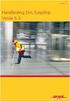 Handleiding e-commerce 1. Inloggen Lees hier de handleiding om van onze e-commerce gebruik te maken! Ga eerst en vooral naar onze website www.dessomville.be en klik in de rechterbovenhoek op Klantenzone.
Handleiding e-commerce 1. Inloggen Lees hier de handleiding om van onze e-commerce gebruik te maken! Ga eerst en vooral naar onze website www.dessomville.be en klik in de rechterbovenhoek op Klantenzone.
Gebruikshandleiding Vastgoedscanner
 .maakt werk van informatie Gebruikshandleiding Vastgoedscanner Met de Vastgoedscanner bent u snel op de hoogte waardoor uw productiviteit verhoogt. Versie 03.05262008 Infofolio BV info@infolio.nl www.infofolio.nl
.maakt werk van informatie Gebruikshandleiding Vastgoedscanner Met de Vastgoedscanner bent u snel op de hoogte waardoor uw productiviteit verhoogt. Versie 03.05262008 Infofolio BV info@infolio.nl www.infofolio.nl
esolife Handleiding 1) Polisgegevens: deze zijn toegankelijk via het menu : Recherche Recherche police existante.
 esolife Handleiding De belangrijkste gegevens die kunnen geraadpleegd worden in esolife zijn : de polisgegevens, de transacties, de details van de beleggingsfondsen en de bemiddelaarscommissies. 1) Polisgegevens:
esolife Handleiding De belangrijkste gegevens die kunnen geraadpleegd worden in esolife zijn : de polisgegevens, de transacties, de details van de beleggingsfondsen en de bemiddelaarscommissies. 1) Polisgegevens:
Catalogus Handleiding v2.0
 Catalogus Handleiding v2.0 Document versie 1.0 1 1. Inhoud De Geopunt-catalogus bevat de datasets, webservices en applicaties van het AGIV en derde partijen die deze beschikbaar stellen voor het publiek.
Catalogus Handleiding v2.0 Document versie 1.0 1 1. Inhoud De Geopunt-catalogus bevat de datasets, webservices en applicaties van het AGIV en derde partijen die deze beschikbaar stellen voor het publiek.
Welkom bij al Printing WebCenter
 Welkom bij al Printing WebCenter al Printing WebCenter is een online programma voor het beoordelen van uw proeven op een gebruiksvriendelijke manier. Wij hopen dat deze service van al Printing kan bijdragen
Welkom bij al Printing WebCenter al Printing WebCenter is een online programma voor het beoordelen van uw proeven op een gebruiksvriendelijke manier. Wij hopen dat deze service van al Printing kan bijdragen
Nieuwe Encyclopedie van Fryslân: Handleiding redacteuren
 Nieuwe Encyclopedie van Fryslân: Handleiding redacteuren Werken in de Digitale Werkomgeving (DW) Inhoudsopgave 1 Introductie... 3 1.1 Lemmata... 3 2 Werken met de digitale werkomgeving... 4 3 Lemma delen
Nieuwe Encyclopedie van Fryslân: Handleiding redacteuren Werken in de Digitale Werkomgeving (DW) Inhoudsopgave 1 Introductie... 3 1.1 Lemmata... 3 2 Werken met de digitale werkomgeving... 4 3 Lemma delen
Tarieven In voege vanaf 1 januari 2015
 In voege vanaf 1 januari 2015 1 2 Transactietarieven Aandelen, obligaties, beursgenoteerde beleggingsfondsen, warrants, trackers, sprinters, turbo's, speeders en boosters Tarief per transactie Beurs 2.500
In voege vanaf 1 januari 2015 1 2 Transactietarieven Aandelen, obligaties, beursgenoteerde beleggingsfondsen, warrants, trackers, sprinters, turbo's, speeders en boosters Tarief per transactie Beurs 2.500
De eerste stappen in uw Klantenruimte
 0 De eerste stappen in uw Klantenruimte Inhoud 1. Hoe gaat u van start?... 2 2. Uw persoonlijke gegevens... 4 3. Uw Klantenruimte - Home... 5 4. Uw Klantenruimte - Onderneming... 6 4.1 Mijn organisatie...
0 De eerste stappen in uw Klantenruimte Inhoud 1. Hoe gaat u van start?... 2 2. Uw persoonlijke gegevens... 4 3. Uw Klantenruimte - Home... 5 4. Uw Klantenruimte - Onderneming... 6 4.1 Mijn organisatie...
De voorwaarden scheppen voor een competitieve, duurzame en evenwichtige werking van de goederen- en dienstenmarkt
 Starten met KBOwi 1. Link naar de web interface van de Kruispuntbank van Ondernemingen (KBOwi) https://kbo-bce-wi.economie.fgov.be/kbo/index.jsf U dient zich hierop in te loggen met uw identiteitskaart
Starten met KBOwi 1. Link naar de web interface van de Kruispuntbank van Ondernemingen (KBOwi) https://kbo-bce-wi.economie.fgov.be/kbo/index.jsf U dient zich hierop in te loggen met uw identiteitskaart
Gebruikershandleiding (mijn) personeelsdossier
 Gebruikershandleiding (mijn) personeelsdossier Inhoud 1. Inleiding (mijn) personeelsdossier... 3 2. Mijn dossier... 3 3. Mijn instellingen... 5 4. Personeelsdossier... 6 5. De taakbalk aan de linkerzijde...
Gebruikershandleiding (mijn) personeelsdossier Inhoud 1. Inleiding (mijn) personeelsdossier... 3 2. Mijn dossier... 3 3. Mijn instellingen... 5 4. Personeelsdossier... 6 5. De taakbalk aan de linkerzijde...
Handleiding PE online Professionals. Nederlands Instituut van Register Payroll Accounting
 Handleiding PE online Professionals Nederlands Instituut van Register Payroll Accounting Inhoudsopgave Inhoudsopgave... 2 Hoofdstuk 1 Inlog... 3 Hoofdstuk 2 Hoofdscherm... 4 Hoofdstuk 3 Mijn gegevens...
Handleiding PE online Professionals Nederlands Instituut van Register Payroll Accounting Inhoudsopgave Inhoudsopgave... 2 Hoofdstuk 1 Inlog... 3 Hoofdstuk 2 Hoofdscherm... 4 Hoofdstuk 3 Mijn gegevens...
Handleiding. Zoeken naar en bestellen van producten op ERIKS.be en TradCom.be
 Handleiding Zoeken naar en bestellen van producten op ERIKS.be en TradCom.be DOCUMENTATIENUMMER VAN DEZE PUBLICATIE 059116 v5 ERIKS +BAUDOIN l Boombekelaan 3 l B 2660 Hoboken l T (03) 829 27 34 l info@eriks.be
Handleiding Zoeken naar en bestellen van producten op ERIKS.be en TradCom.be DOCUMENTATIENUMMER VAN DEZE PUBLICATIE 059116 v5 ERIKS +BAUDOIN l Boombekelaan 3 l B 2660 Hoboken l T (03) 829 27 34 l info@eriks.be
Handboek ZooEasy Online Contacten
 Handboek ZooEasy Online Contacten Datum: juni 2012 Versie: 1.04 Inhoudsopgave 1. ONDERHOUD CONTACTEN... 3 1.1. INLEIDING... 3 1.1.1. KOPPELING BASISTABELLEN... 3 1.1.2. KOPPELING ROLLEN EN AUTORISATIES...
Handboek ZooEasy Online Contacten Datum: juni 2012 Versie: 1.04 Inhoudsopgave 1. ONDERHOUD CONTACTEN... 3 1.1. INLEIDING... 3 1.1.1. KOPPELING BASISTABELLEN... 3 1.1.2. KOPPELING ROLLEN EN AUTORISATIES...
Gebruikershandleiding
 Gebruikershandleiding Welkom op de website van Hulshoff Voorraadbeheer. Onderliggende gebruikershandleiding is van toepassing op het bestellen van gebruikt meubilair, via de webapplicatie, uit de centrale
Gebruikershandleiding Welkom op de website van Hulshoff Voorraadbeheer. Onderliggende gebruikershandleiding is van toepassing op het bestellen van gebruikt meubilair, via de webapplicatie, uit de centrale
voor werkgevers Handleiding Benefits-Plaza
 Handleiding Benefits-Plaza voor werkgevers 1. Indienstmelding 2. Uitdienstmelding 3. Wijziging bestaande werknemer 4. Documenten toevoegen 5. Verzenden wijzingen 6. Samenstellen overzichten 7. Historie
Handleiding Benefits-Plaza voor werkgevers 1. Indienstmelding 2. Uitdienstmelding 3. Wijziging bestaande werknemer 4. Documenten toevoegen 5. Verzenden wijzingen 6. Samenstellen overzichten 7. Historie
Online bestellen bij Langerak de Jong
 Online bestellen bij Langerak de Jong www.langerakdejong.nl Augustus 2015 Inhoudsopgave online bestellen bij Langerak de Jong 1. Aanmelden voor online bestellen... 3 2. Inloggen... 5 3. De bestelsite...
Online bestellen bij Langerak de Jong www.langerakdejong.nl Augustus 2015 Inhoudsopgave online bestellen bij Langerak de Jong 1. Aanmelden voor online bestellen... 3 2. Inloggen... 5 3. De bestelsite...
